Hogyan lehet egyszerűen visszaállítani az iTunes könyvtárat

"Hello, a iTunes-könyvtárból nemrég töröltem az összes zenelejátszási listámat hibaüzenettel, és nem tudom, hogyan lehet visszaállítani az iTunes-könyvtárat, van-e könnyű kezelni?" - Asher
Ugyanilyen szerencsétlen helyzetben lehet, mint az Asher vagy elveszítheti az iTunes könyvtár fájlt a rendszerfrissítés, a rendszerösszeomlás és a sikertelen merevlemez után, és új számítógépre kívánja állítani.
Ahogy a legtöbb Apple-felhasználó tudja, az iTunes kényelmes módja a fájlok biztonsági másolatának és fájlok iOS-eszközökön történő átvitelének. Ha azonban megpróbálja összekapcsolni és szinkronizálni egy Apple eszközt egy új könyvtárba, akkor az iTunes törli az összes aktuális médiatartalmat, és kicseréli a könyvtárból származó elemeket. Tudja, hogyan kell visszaállítani az iTunes Könyvtárat, ha ez megtörténik? Ez a cikk elsősorban olyan módszert mutat be, amely segít az iTunes könyvtár egyszerű visszaállításában.
1 rész: Az iTunes könyvtár visszaállítása a biztonsági mentésről CD / DVD-lemezről
Ha az iTunes könyvtárat a CD / DVD lemezre mented, az iTunes könyvtár visszaállításához a következő lépéseket teheti meg.
1. Nyissa meg az iTunes alkalmazást, és helyezze be a mentési lemezt.
2. Ezután az iTunes megkérdezi, hogy szeretné-e visszaállítani az iTunes-t a lemezről. Kattintson a Visszaállítás gombra. De sokáig tart.
2 rész: Az iTunes könyvtár iPhone és iPad / iPod helyreállítása
Az iTunes könyvtárat iTunes alternatívával könnyen visszaállíthatja. Tipard iPhone Transfer több funkciót tartalmaz, mint az iTunes anélkül, hogy elveszítené az adatokat. Ez az erőteljes iTunes Backup and Restore szoftver képes néhány kattintással visszaállítani az iTunes könyvtárat, mint a zene, a lejátszási lista, a filmek és egyéb fájlok.
1. Töltse le és csatlakoztassa az iOS eszközt az új számítógéphez
Miután az iOS eszközt USB kábellel csatlakoztatta a számítógéphez, ez a szoftver automatikusan észleli.
2. Válassza ki és tekintse meg előzetesen iOS-eszközadatait
A kapcsolódás után megmutatja, hogy az eszköz összes adata katalógusként létezik. A bal oldali fájltípusok, például a Zenék, lejátszási listák, videók és így tovább lehet megtekinteni és megtalálni a visszaállítani kívánt fájlt az iTunes-hoz.
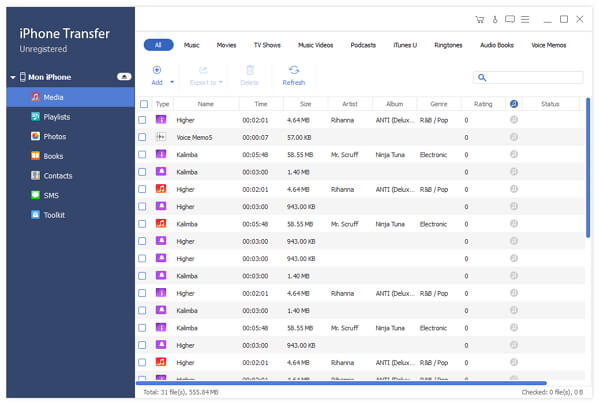
3. Hozza létre az iPhone-t az iTunes-ra
Miután kiválasztotta a szükséges fájlokat, kattintson a tetején található Export gombra.
Ha vissza kívánja állítani ezeket a fájlokat az iTunes rendszerre, kattintson az "Exportálás az iTunes könyvtárba" lehetőségre.
Ha biztonsági másolatot szeretne készíteni a számítógépre, kérjük, válassza az Exportálás PC-re és válassza ki a célmappa mentését az exportált fájlokból.
Azonban a fenti módszer csak a kapcsolat mentése után működhet. Mi több, csak segítenek abban, hogy korábbi kapcsolatot kapjunk valamilyen történelmi időpontban. Ha új neveket ad hozzá ezekben a napokban, örökre elveszhetnek.
3 rész: értékes iTunes könyvtár visszaállítása az iOS-adatmentéshez
Az iPhone Transfer segítséget nyújt az iOS eszközön tárolt fájlok mentéséhez. Ha elvesztette az iTunes Könyvtárat, és törölte ezeket a fájlokat iPhone, iPad, iPod, beleértve a Zene, a Fotók, a Videók stb. Fájljait. Hogyan tudod vissza őket az iDevices vagy az iTunes könyvtárba? Ha úgy érzi, zavaros az iTunes könyvtár helyreállításával kapcsolatban, itt található egy iTunes könyvtárkezelő eszköz visszaállítása - Tipard iOS Data Recovery.
Töltse le és futtassa a szoftvert
Ebéd iOS Data Recovery, három módja van az iTunes könyvtár visszaállításához, beleértve az iOS eszközök visszaállítását, az iTunes Backup Files és az iTunes Backup Files visszaállítását.

Tegye vissza az iTunes könyvtárat az iOS eszközről
Válassza az első "Visszaszerezni az iOS eszközökről" fület, és kattintson a "Keresés indítása" gombra. Az adatok világosak lesznek az interfészen, visszaállíthatja a szükséges iTunes Library fájlt.
tippek:
Ez az iOS adatmentés rendkívül kompatibilis az iOS eszközök bármelyik verziójával, mint például az iPhone SE, az iPhone 6s / 6s Plus / 6 / 6 Plus, az iPhone 5s / 5c / 4s / 4, a iPad Pro, 2 / 2 / 3, iPod Touch és a legújabb iOS 4.

Az iTunes-könyvtár visszaállítása az iTunes biztonsági mentési fájljairól
Először válasszon egy iTunes biztonsági fájlt letölteni. A biztonsági mentés fájl letöltése után. Kattintson a szkennelés gombra az adatok beolvasásához. Ezután válasszon fájlokat bizonyos kategóriából a fájlok helyreállításához.
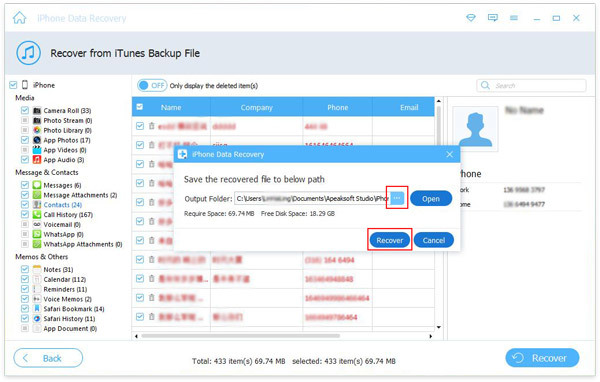
Nem fogja meggátolni az iTunes könyvtár elvesztését mindazokkal, amik a hasznos iPhone Transfer és iOS Data Recovery szoftver segítségével történtek.

- Az iPhone, iPad, iPod, az iTunes biztonsági mentési fájljai és iCloud biztonsági másolatai törölt vagy elveszett adatainak helyreállítása.
- A zenét, lejátszási listát, filmeket, videókat, TV-műsorokat és egyéb adatokat visszaállíthatja az iTunes könyvtárába.
- Támogatja a következőket: iPhone, iPhone, 6, 6, 6, 6, 5, 5, 5, 4, 4,
Hogyan lehet egyszerűen visszaállítani az iTunes könyvtárat







